Win7 系統(tǒng)上安裝SQL Server 2008圖解教程_MySQL教程
推薦:SQL 2005 清空日志的方法這個工具一清就可以清干凈的。 最后采用了一個比較死的辦法。采用 分離,然后再刪除日志文件再附加來生成一個新的日志文件。 切記在操作前先把SQL好好的備份一下,要是丟失了數(shù)據(jù)西西可互不起這個責任。 第一步 當然還是打開企業(yè)管理器了 在分離前最好是先把IIS之類的
這幾天因為需要,一直想安裝SQL Server 2008來作為Web后臺的數(shù)據(jù)庫進行些實驗,但總是沒有時間,今天終于有時間了,便安裝了SQL Server 2008,以下是我的安裝的步驟,希望對于有需要的人有所幫助。我一共安裝了兩次,在第一次安裝的時候眼看就要安裝完成了,但接下來出現(xiàn)了“試圖執(zhí)行未經(jīng)授權(quán)的操作”的錯誤,不管選擇什么后面都會告訴你安裝失敗,所以第一次安裝完成之后,無法啟動SQL Server2008,于是我便卸載了,用360清理了注冊表,第一次我安裝的時候,我沒有選擇“以管理員的身份運行”的選項,可能是因為這個原因,所以我安裝失敗了。請大家注意一定要用Administrator安裝。
1、首先,在安裝文件setup.exe上,單擊鼠標右鍵選擇“以管理員的身份運行”,如下圖所示:
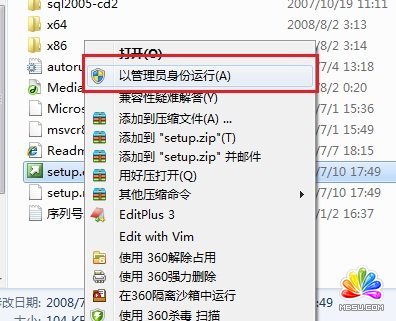
2、首先單擊安裝光盤中的setup.exe安裝文件,打開如下所示的“SQL Server安裝中心”對話框:
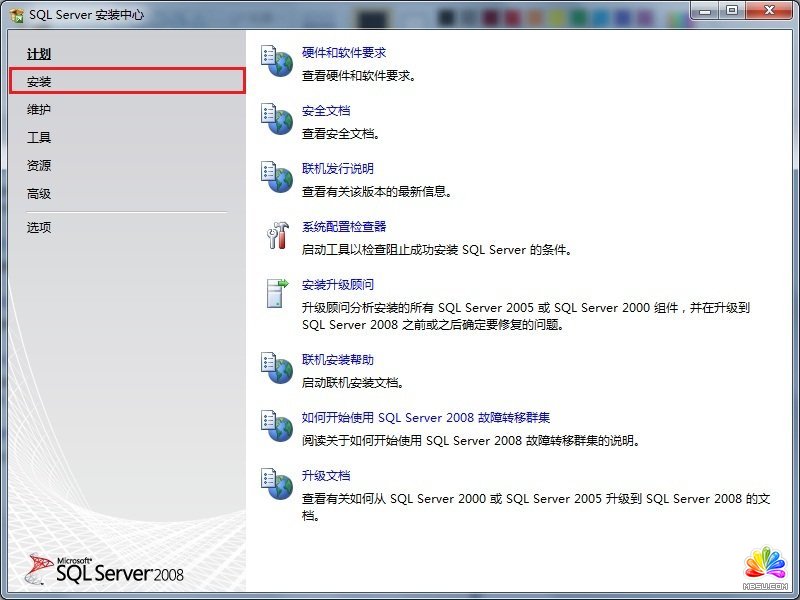
3、選擇左邊的安裝選項,單擊右邊的“全新SQL Server獨立安裝或向現(xiàn)有安裝添加功能”選項,如圖所示:
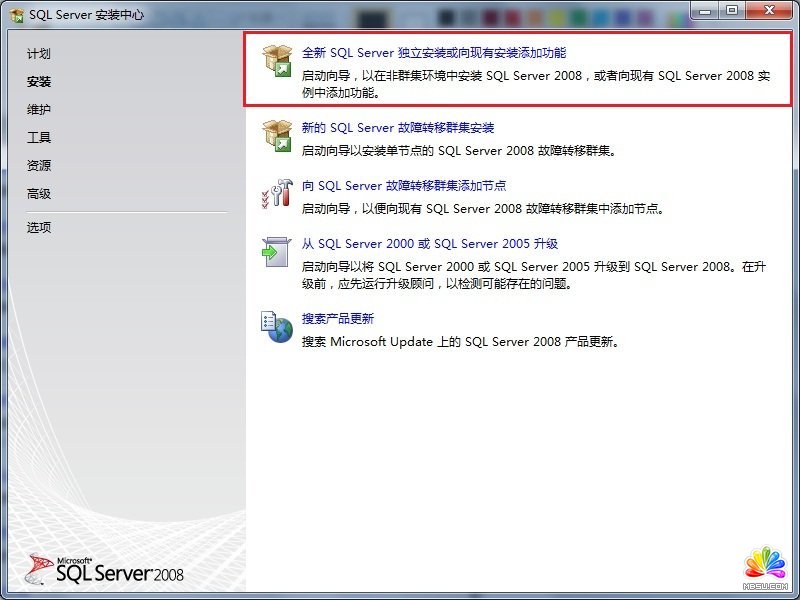

4、在打開的“SQL Server 2008安裝程序”對話框中,出現(xiàn)“安裝程序支持規(guī)則”選項,可以看到,一些檢查已經(jīng)通過了,單擊確定按鈕,進入到下一步,如圖所示:
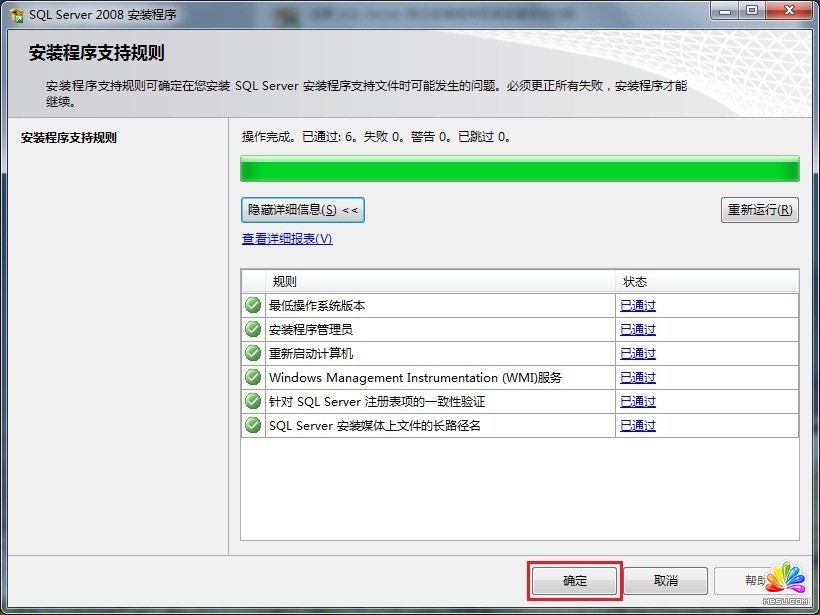
5、單擊確定按鈕之后,出現(xiàn)輸入產(chǎn)品密鑰的提示,這里我使用的密鑰是企業(yè)版的:“JD8Y6-HQG69-P9H84-XDTPG-34MBB”,單擊下一步按鈕繼續(xù)安裝,如圖所示:
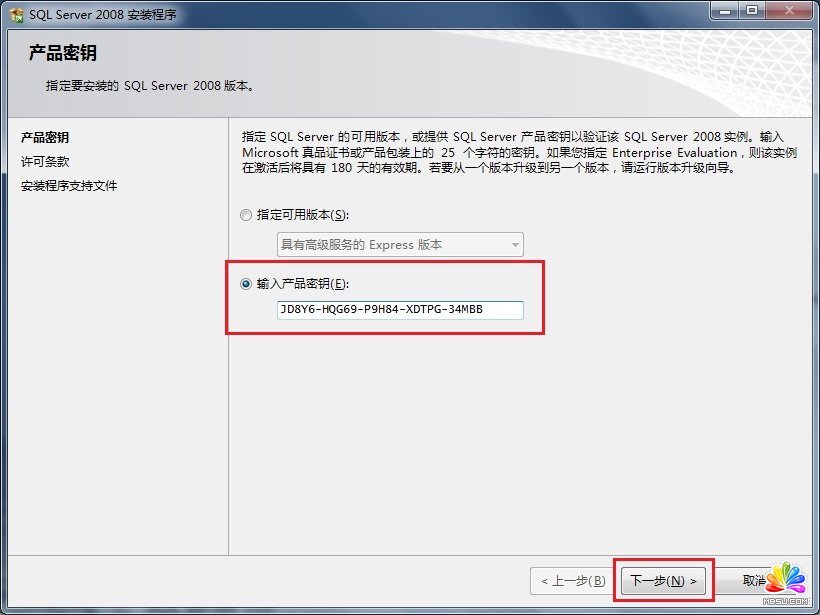
6、在接下來的許可條款頁面中選擇“我接受許可條款”選項,單擊下一步按鈕繼續(xù)安裝,如圖所示:
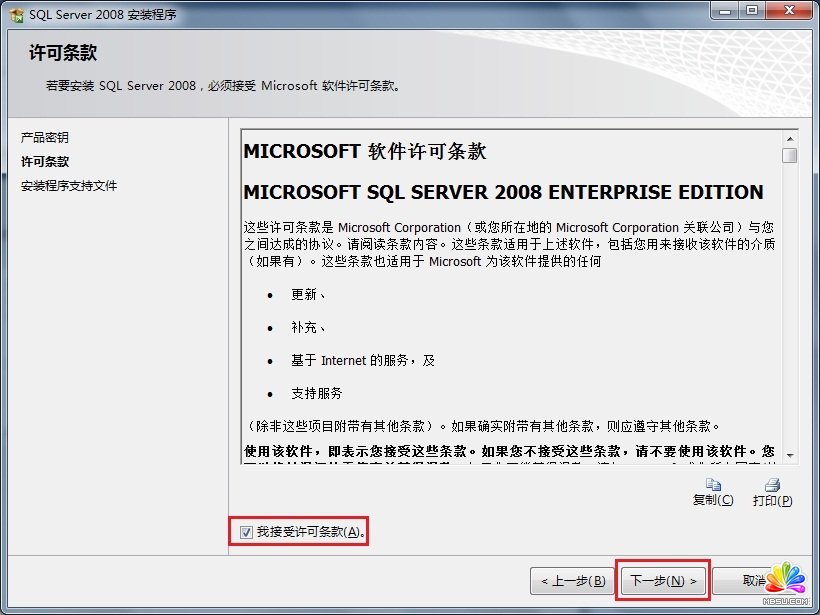
7、在出現(xiàn)的“安裝程序支持文件”頁面中,單擊安裝按鈕繼續(xù),如圖所示:
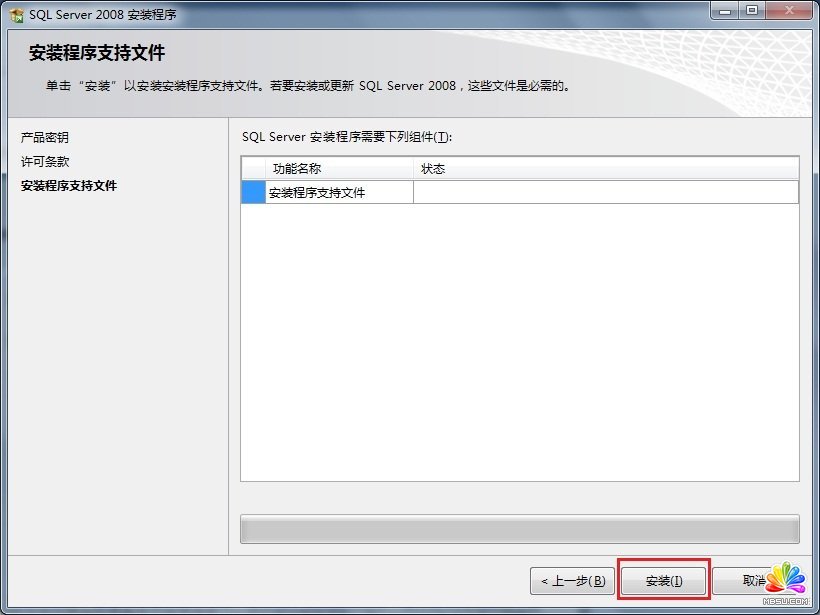
8、安裝程序支持文件的過程如圖所示:
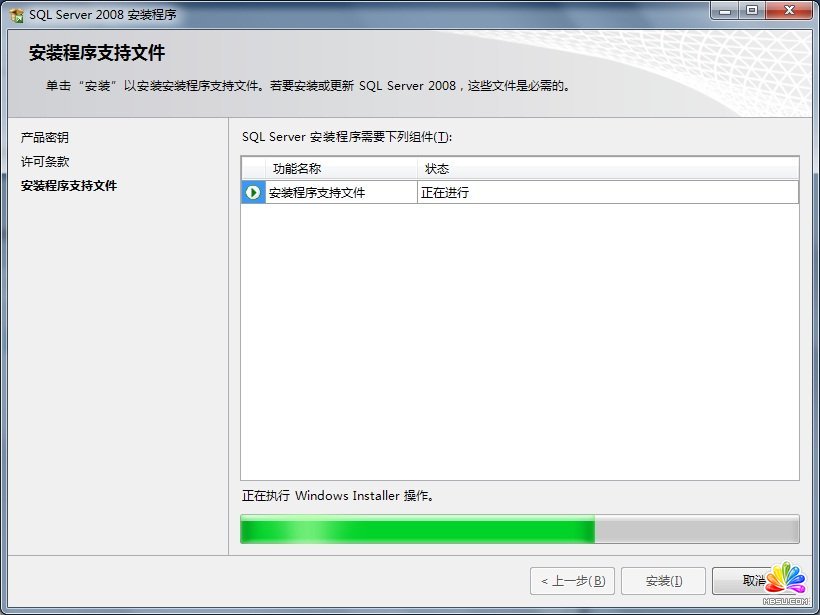
9、之后出現(xiàn)了“安裝程序支持規(guī)則”頁面,只有符合規(guī)則才能繼續(xù)安裝,單擊下一步按鈕繼續(xù)安裝,如圖所示:
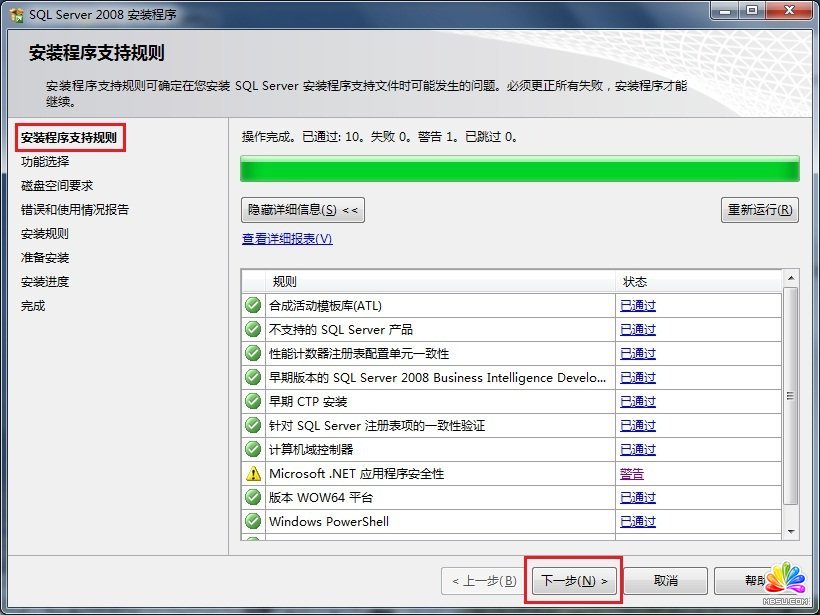
10、在“功能選擇”頁面中,單擊全選按鈕,并設(shè)置共享的功能目錄,單擊下一步繼續(xù),如圖所示:

11、在“實例配置”頁面中,選擇默認實例,并設(shè)置是實例的根目錄,單擊下一步按鈕繼續(xù),如圖所示:

12、在“磁盤空間要求”頁面中,顯示了安裝軟件所需的空間,單擊下一步繼續(xù),如圖所示:
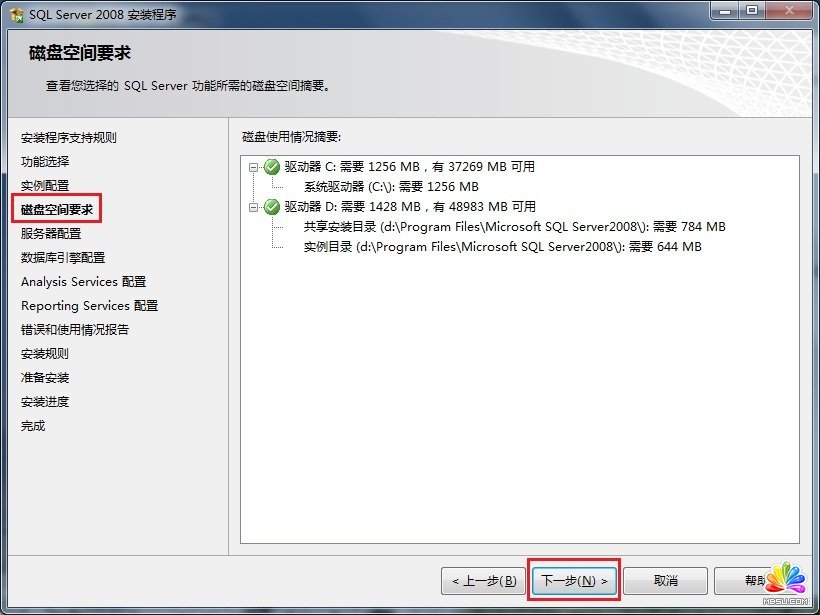
13、在“服務(wù)器配置”頁面中,根據(jù)需要進行設(shè)置,單擊下一步按鈕繼續(xù)安裝,如圖所示:
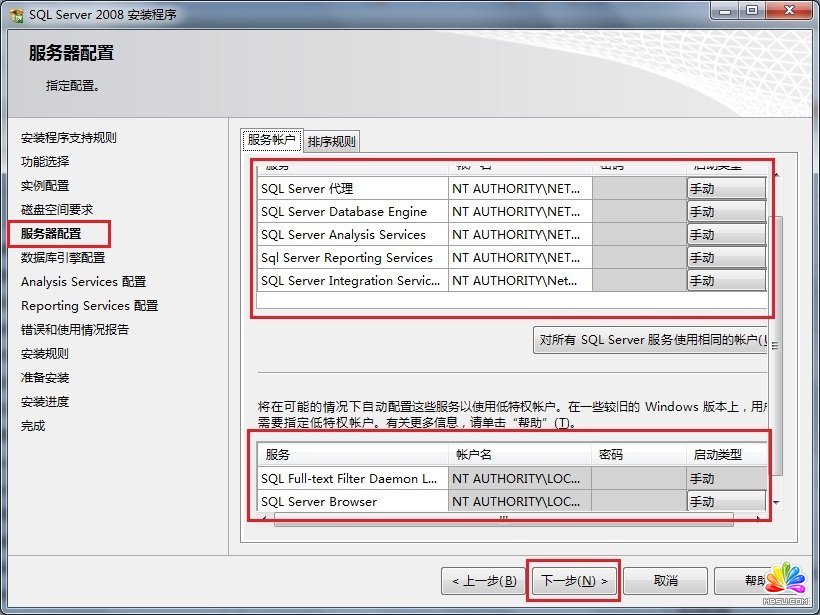
14、在“數(shù)據(jù)庫引擎配置”頁面中,設(shè)置身份驗證模式為混合模式,輸入數(shù)據(jù)庫管理員的密碼,即sa用戶的密碼,并添加當前用戶,單擊下一步按鈕繼續(xù)安裝,如圖所示:
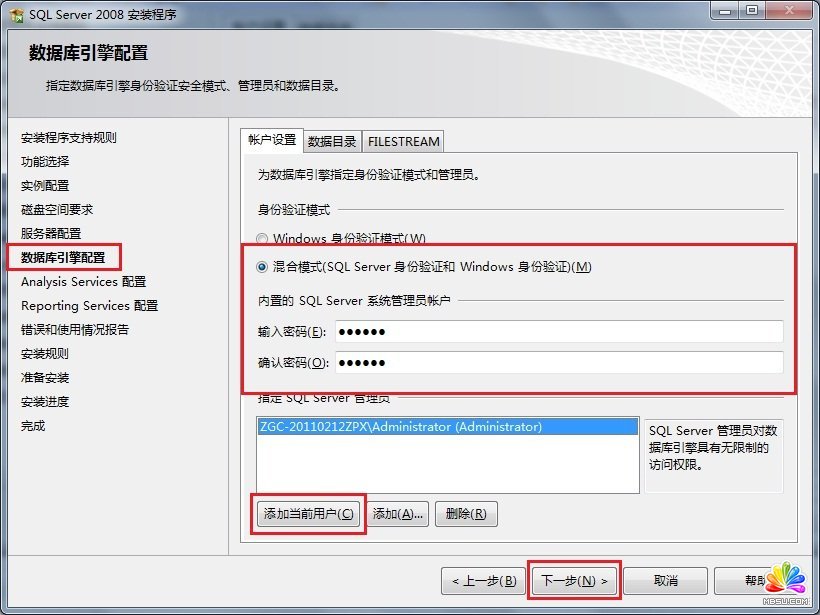
15、在“Analysis Services配置”頁面中,添加當前用戶,單擊下一步按鈕,如圖所示:
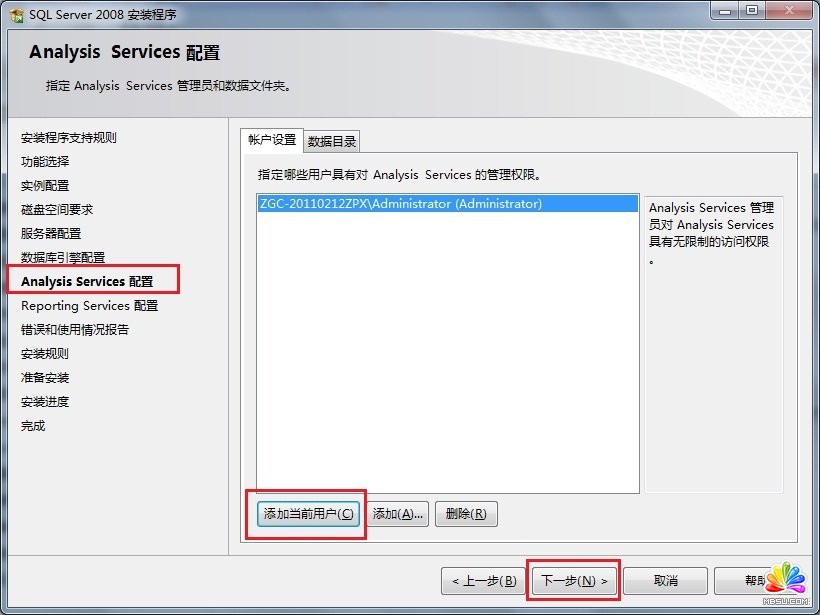
分享:MySQL錯誤Forcing close of thread的兩種解決方法1、修改mysql配置文件 如果配置文件是my.ini,可以在在my.ini添加下面兩條內(nèi)容: skip-locking skip-name-resolve 注意:在新版本的mysql中,skip-locking已經(jīng)被換成了skip-external-locking,如果使用skip-locking,可能會報如下錯誤: [Warning] '--skip-locking' is
- SQL 2005 清空日志的方法
- MySQL錯誤Forcing close of thread的兩種解決方法
- MySQL從MyISAM引擎轉(zhuǎn)換到InnoDB引擎需要注意的地方
- MySQL安全配置詳解
- MySQL中實現(xiàn)高性能高并發(fā)計數(shù)器方案
- 創(chuàng)建MySQL從庫
- mysql語句中使用like后面的%(百分號)的問題
- sqlserver數(shù)據(jù)實時同步到mysql
- EXP-00091: Exporting questionable statistics
- 由于文件組 ‘DEFAULT’ 中的磁盤空間不足,無法為數(shù)據(jù)庫 ‘TEMPDB’ 分配新頁
- sqlserver多版本查看版本號
- 如何正確查看 SQL Server 2005 版本號?
MySQL教程Rss訂閱編程教程搜索
MySQL教程推薦
- MySQL查詢優(yōu)化:用子查詢代替非主鍵連接查詢實例介紹
- 關(guān)于數(shù)據(jù)庫中保留小數(shù)位的問題
- Mysql兩種情況下更新字段中部分數(shù)據(jù)的方法
- MySQL筆記之函數(shù)查詢的使用
- SQL Server 2005建立與服務(wù)器的連接時出錯的解決方案
- MySQL數(shù)據(jù)庫InnoDB數(shù)據(jù)恢復(fù)工具的使用小結(jié)詳解
- 擁有5星評級數(shù)據(jù)庫表結(jié)構(gòu) 如何才能更高效的使用?
- @@ROWCOUNT全局變量
- Perl操作mysql數(shù)據(jù)庫的方法
- MySQL DELETE語法使用詳細解析
猜你也喜歡看這些
- 解析SQL Server 2005 Express混合模式登錄設(shè)置
- 解析SQL Server 2005實現(xiàn)數(shù)據(jù)庫緩存依賴
- 遠程連接SQL Server 2000服務(wù)器的解決方案
- 解析SQL Server和Oracle常用函數(shù)區(qū)別
- 談Oracle數(shù)據(jù)庫SQL語句性能調(diào)整的基本原則
- 解讀SQL Server 2005:數(shù)據(jù)類型最大值
- SQL SERVER 2008數(shù)據(jù)庫引擎詳細介紹
- 談SQL Server 數(shù)據(jù)挖掘應(yīng)用于商業(yè)智能中
- 怎樣從多個位置截取字符串的SQL語句
- 淺析SQL Server asp.net 數(shù)據(jù)提供程序連接池
- 相關(guān)鏈接:
- 教程說明:
MySQL教程-Win7 系統(tǒng)上安裝SQL Server 2008圖解教程
 。
。